获取全国网络统考报考资格详细操作流程Word格式.docx
《获取全国网络统考报考资格详细操作流程Word格式.docx》由会员分享,可在线阅读,更多相关《获取全国网络统考报考资格详细操作流程Word格式.docx(12页珍藏版)》请在冰豆网上搜索。
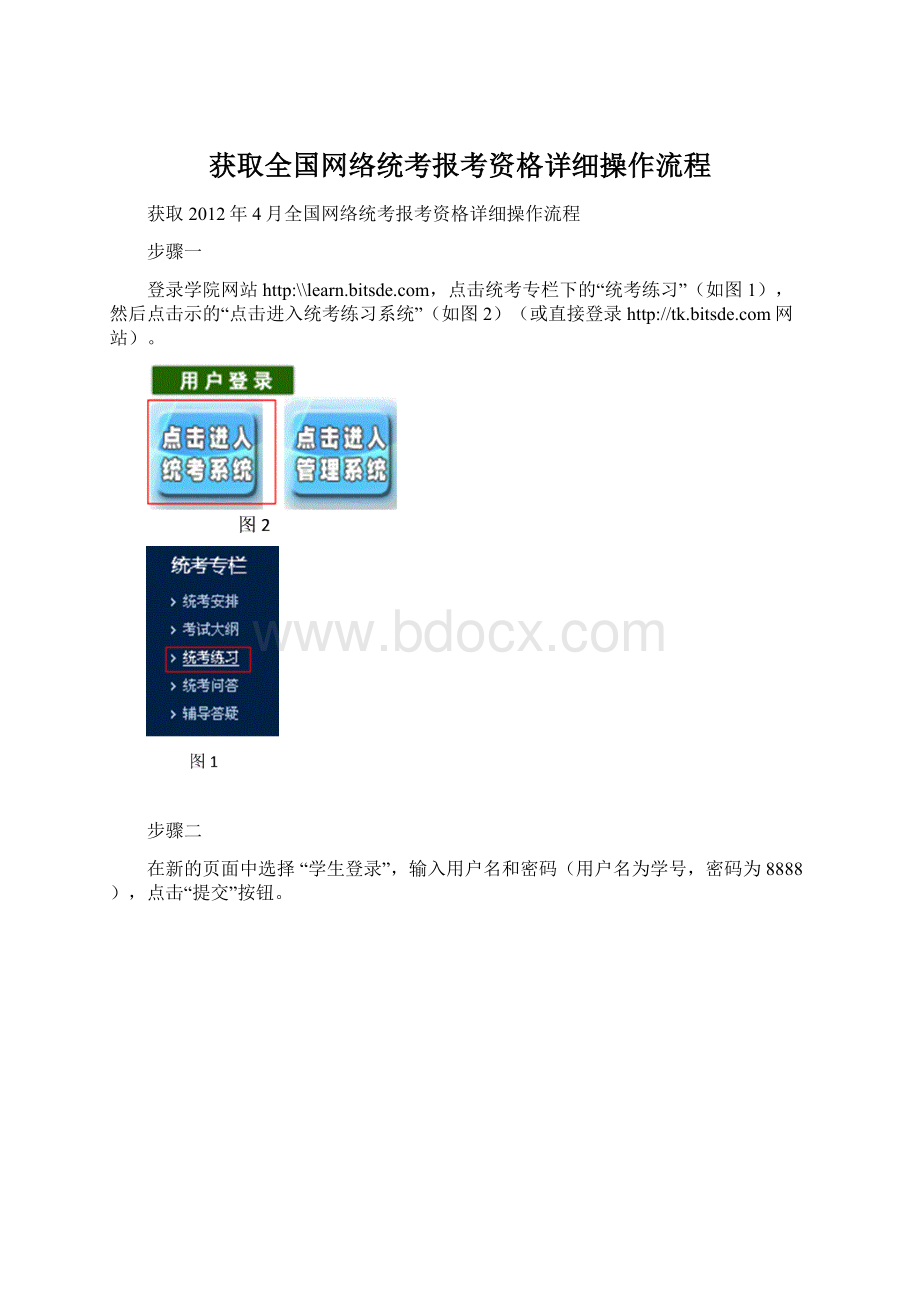
所示)可以查看到针对2012年4月份统考的作业(如图5中
所示),每科目5套题,具体作业名称为:
2012年4月统考计算机作业1~5,2012年4月统考大学英语B作业1~5,2012年4月统考大学语文B作业1~5,2012年4月统考高等数学B作业1~5。
点击右侧的“进入作业”(如图5中
所示)即可进入作业模式(如图6所示)。
图5
图6
在“考场规则“页面里点击“同意”按钮,进入“考生须知”页面,点击“开始考试”按钮进入答题状态。
答题结束后点击右上角的
提交试卷。
提交试卷成功后会显示如7图所示。
图7
注:
只有出现了图7所示页面才是正常退出。
非正常退出后,再次登录,系统会直接进入练习。
步骤五:
在任务查看里,点击相应的作业名称(如图5中
所示)即可查看作业成绩(如图8所示)。
注意:
如要查看具体的做题情况,请在第2天点击右侧的“查看试卷”查看。
现系统设置为每份作业最多可提交10次,系统取最高分。
请同学们一定要珍惜每次提交的机会。
由于主观题和操作题需后期评分,大学英语B的作业满分为70分,大学语文B的作业满分为60分,计算机应用基础的作业满分为40分;
高等数学B作业满分为100分。
此次获取统考资格的时间为2012年1月1号至2月29日。
请同学们抓紧时间。
另:
系统中的练习模式,可供练习。
在练习时点击“评分”可以查看题目答案。
练习不计分数。
附件一为进入练习系统时浏览器设置方法
附件二为信息管理系统操作手册--学生版
进入练习系统时浏览器设置方法
1、浏览器版本必须为IE6.0(IE7.0或者8.0均无法正常使用);
然后,确保关闭防火墙和杀毒软件,再打开网页,在菜单栏里选择“工具”
,找到最后一项——“internet
选项”
2、IE设置步骤
选择安全选项卡——点“自定义级别”,在这里的设置项,都设置为启用
安全选项卡->
点“可信站点”->
点“站点”,将学校的地址添加进可信站点(地址:
211.100.7.179)
3、在地址栏输入,系统会自动进行控件安装。
4、参加计算机应用基础的练习有评分检测,需要完全安装OFFICE2003套件。
信息管理系统操作手册--学生版
目录
1主界面介绍…………………………………………………………………………7
2功能介绍……………………………………………………………………………7
2.1学生练习查看……………………………………………………………………7
2.1.1功能描述………………………………………………………………………7
2.1.2操作说明………………………………………………………………………7
2.2知识点练习………………………………………………………………………9
2.2.1功能描述………………………………………………………………………9
2.2.2操作说明……………………………………………………………………9
2.3知识点练习查看………………………………………………………………9
2.3.1功能描述……………………………………………………………………9
2.3.2操作说明……………………………………………………………………10
2.4任务查看………………………………………………………………………10
2.4.1功能描述……………………………………………………………………10
2.4.2操作说明……………………………………………………………………11
2.5检测机器环境工具……………………………………………………………12
2.5.1功能描述……………………………………………………………………12
2.5.2操作说明……………………………………………………………………12
1主界面介绍
学生用户登录后,即进入学生用户的主界面,如图1.1所示。
图1.1
各功能菜单项简介:
【学生练习查看】功能用于学生做各科目的练习和查看完成的练习情况。
【知识点练习】功能用于学生做知识点练习。
【知识点练习查看】功能用于查看完成的知识点练习情况。
【任务查看】功能用于查看学生的作业任务及考试任务的信息,并在此功能进入各科目作业或考试任务的客户端考试。
【检测机器环境工具】功能用于下载检测机器环境工具,此工具用于检测客户端机器是否符合考试系统要求的环境配置。
2功能介绍
2.1学生练习查看
2.1.1功能描述
学生可以通过该功能做各科目的练习和查看自己完成的练习情况。
这个功能可以让学生实时查看自己各个科目的练习次数、平均分和最高分数,以及在明细表中查看每个科目自己每次练习的具体情况。
2.1.2操作说明
1、打开:
点击主界面左侧菜单列表中【学生练习查看】菜单进入此功能界面,界面显示该学生所有科目的练习情况,如图2.1.2.1所示。
图2.1.2.1
2、练习:
在界面上方下拉框选择需要练习的科目后点击【练习】按钮,进入到该科目的客户端练习考试中。
当前时间存在考试任务时,将不能做任何科目的练习;
学生正在做练习时,必需提交完成当前的练习,才能继续做另一科目的练习。
当选择的科目不是计算机应用基础时,选择科目后,点击【练习】按钮即进入练习考试,如图2.1.2.2所示。
图2.1.2.2
当选择的科目为计算机应用基础时,还需选择【不带评分】或【带评分】,再点击【练习】按钮进入练习考试,如图2.1.2.3所示。
图2.1.2.3
如果电脑由于环境问题,评分检测通不过,则可以选【不带评分】进行练习,计算机练习中只能做选择题和浏览操作题,不能做操作题;
如果电脑符合环境要求,则可以选【带评分】进行练习,练习时可以做操作题。
对于电脑是否满足要求,可用下载本网站的检测工具进行检测。
3.明细:
在如图2.1.2.1的列表中,点击【学生姓名】列下的学生姓名,进入【学生练习明细查看】界面。
例如:
在图2.1.2.1中,点击第二条数据的学生姓名,将显示“测试学生1”的大学英语A科目的每次练习情况,如图2.1.2.4所示。
图2.1.2.4
2.2知识点练习
2.2.1功能描述
学生通过该功能可以查看到各科目下可做的知识点练习的试卷,并在此做对应科目的知识点练习。
只有教务老师进行了知识点组卷后,学生才能使用该功能,否则将看不到试卷。
2.2.2操作说明
点击主界面左侧菜单列表中【知识点练习】菜单进入此功能界面,如图2.2.2.1所示。
图2.2.2.1
2、知识点练习:
选择需要进行知识点练习的科目,列表显示该科目的试卷信息,点击【进入知识点练习】按钮进入所选试卷的知识点练习。
当前时间存在考试任务时,将不能做任何科目的知识点练习。
2.3知识点练习查看
2.3.1功能描述
学生通过该功能可以查看到本人完成的所有知识点练习情况,这个功能可以让学生实时查看自己各个科目的知识点练习次数、平均分和最高分数,以及在明细表中查看每个科目自己每次知识点练习的具体情况。
2.3.2操作说明
点击主界面左侧菜单列表中【知识点练习查看】菜单进入此功能界面,界面显示该学生所有科目的知识点练习情况,如图2.3.2.1所示。
图2.3.2.1
2、明细:
在如图2.3.2.1的列表中,点击【学生姓名】列下的学生姓名,进入【学生练习明细查看】界面。
在图2.3.2.1中,点击第二条数据的学生姓名,将显示“测试学生1”的大学英语A科目的每次知识点练习情况,如图2.3.2.2所示。
图2.3.2.2
2.4任务查看
2.4.1功能描述
学生通过该功能可以查看到本人关联的任课老师和教务老师建立的作业和考试任务,这里可以看到每个任务的基本信息,并且可以进行作业或考试。
只有在教务老师或任课老师创建了任务后,学生才能看到这些任务并进行相应作业或考试。
2.4.2操作说明
点击主界面左侧菜单列表中【任务查看】菜单进入此功能界面,界面显示学生的任务信息,如图2.4.2.1所示。
图2.4.2.1
2、进行任务:
点击【进入考试】按钮或【进入作业】按钮进行相应科目的考试或作业。
任务状态为以下情况时,不会出现【进入作业】或【进入考试】的按钮,如图2.4.2.2所示。
1、任务已经完成
2、当前时间不在任务时间范围内
3、当前时间存在考试任务,不能进行作业任务
图2.4.2.2
3、明细-学生任务查看:
在图2.4.2.1的列表中,点击【任务名称】列下的任务名称,进入【学生任务查看】界面。
此界面可以查看到当前学生当前任务下完成的所有试卷的情况。
在图2.4.2.1中,点击第二条数据的任务名称,将显示学生完成“大学英语B作业”的所有试卷情况列表,如图2.4.2.3所示。
图2.4.2.3
4、查看试卷:
在上图2.4.2.3中,点击列表中最后一列【查看试卷】按钮,可查看到该考生此套试卷的详细内容及学生答题情况,如图2.4.2.4所示。
图2.4.2.4
2.5检测机器环境工具
2.5.1功能描述
学生通过该功能可以下载检测机器环境工具,允许该工具用于检测客户端机器是否符合考试系统要求的环境配置。
2.5.2操作说明
点击主界面左侧菜单列表中【检测机器环境工具】菜单进入此功能界面,如图2.5.2.1所示。
图2.5.2.1
2、下载:
点击【客户机环境检测工具】按钮下载该工具,如图2.5.2.2所示。
图2.5.2.2